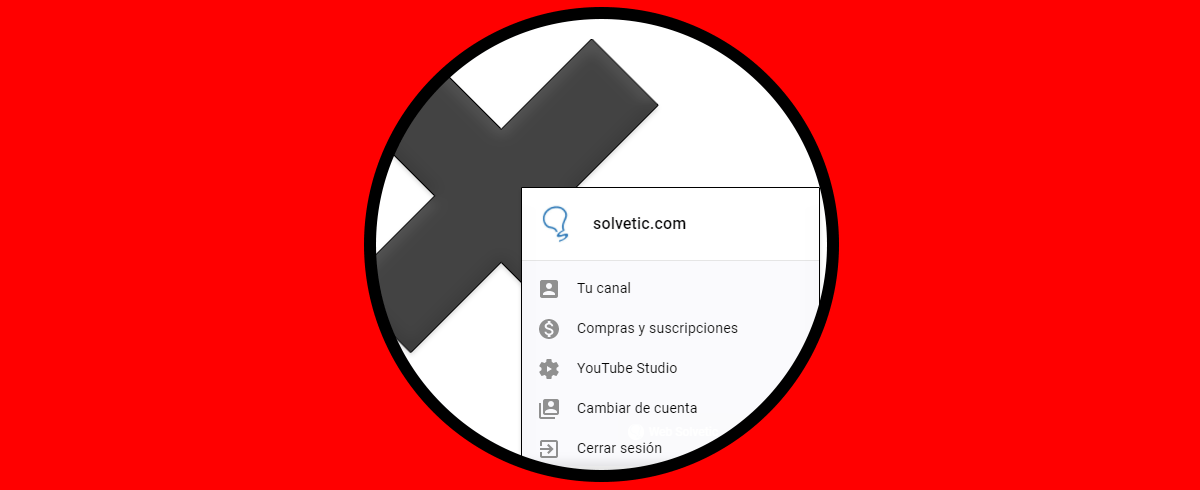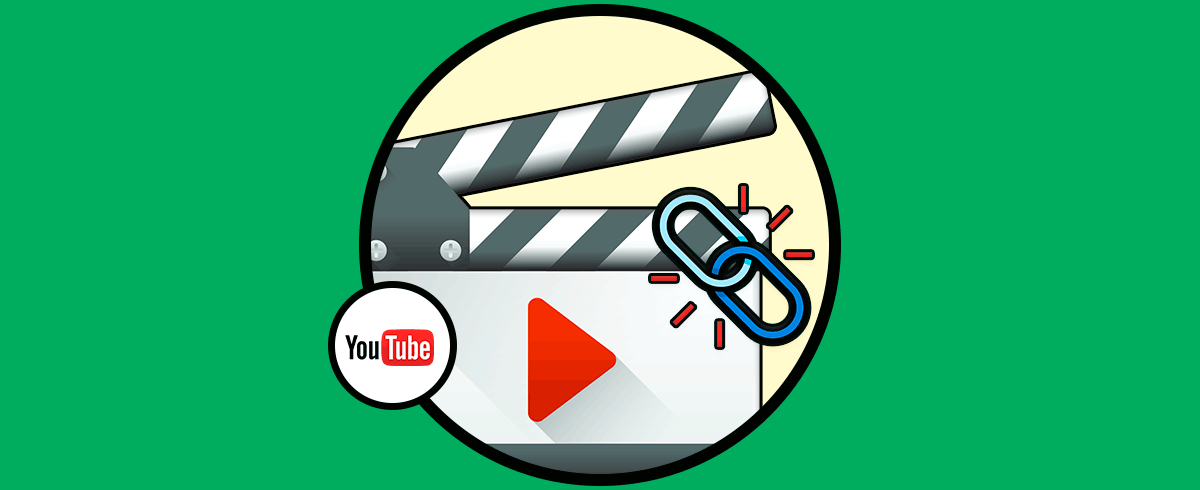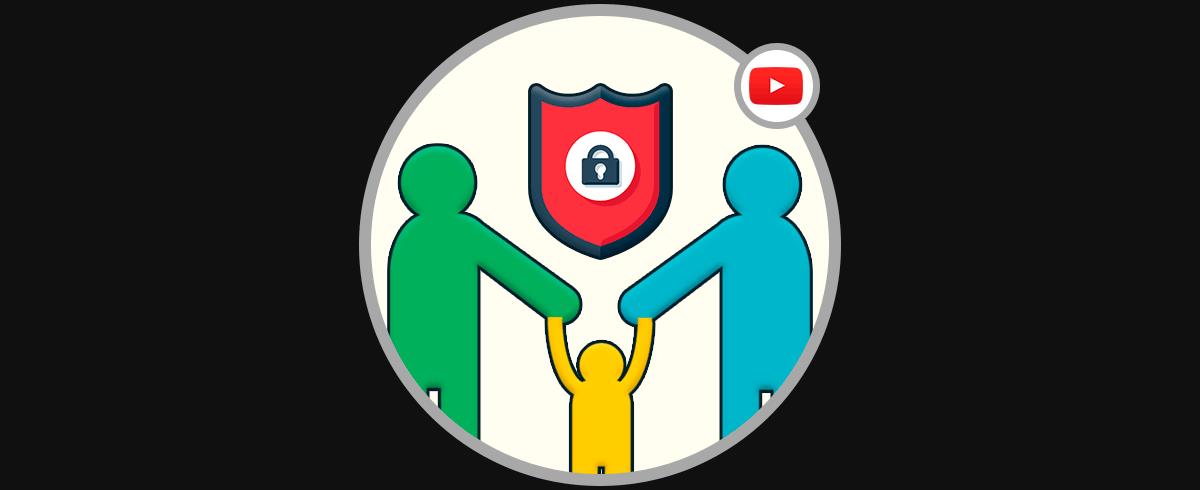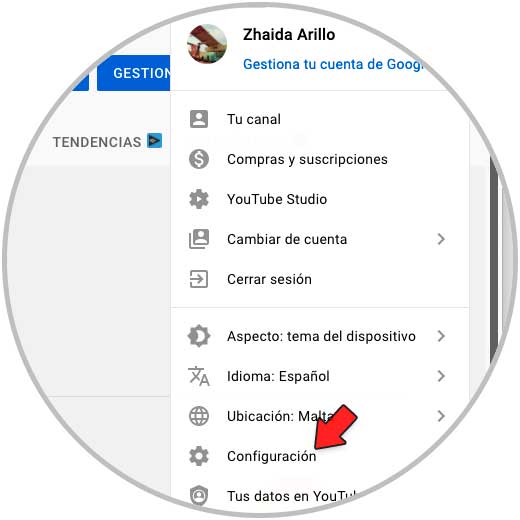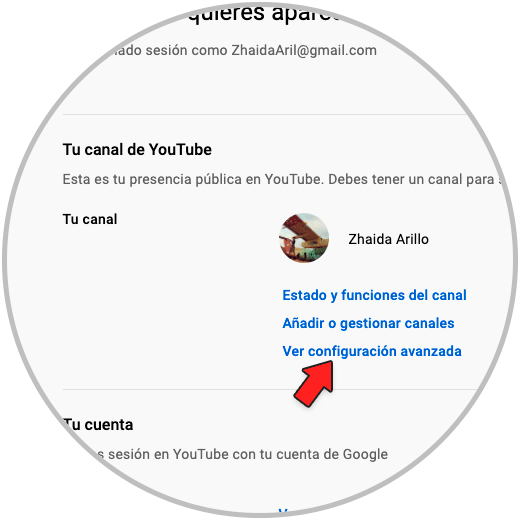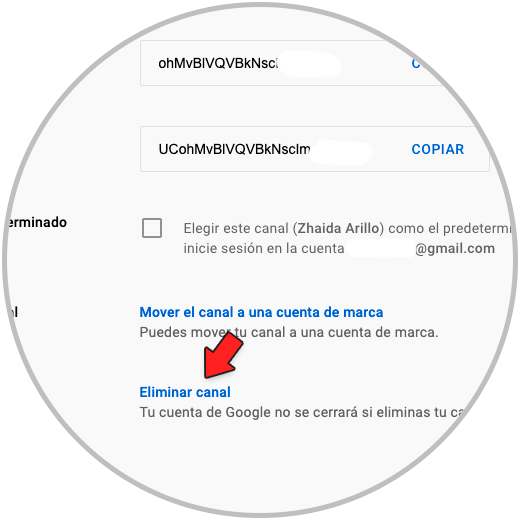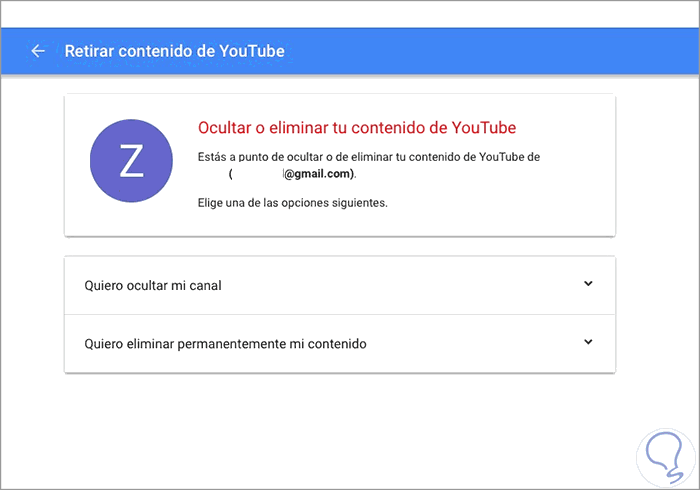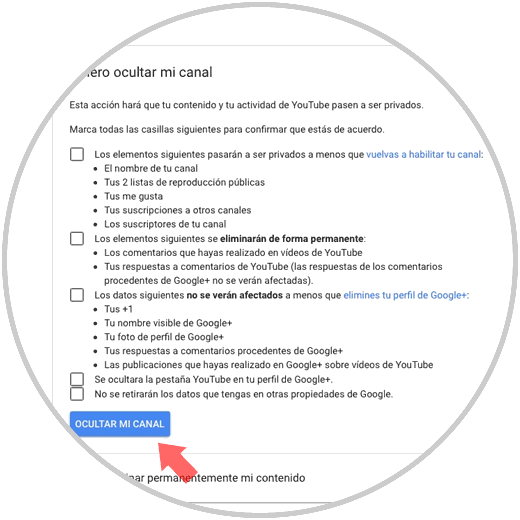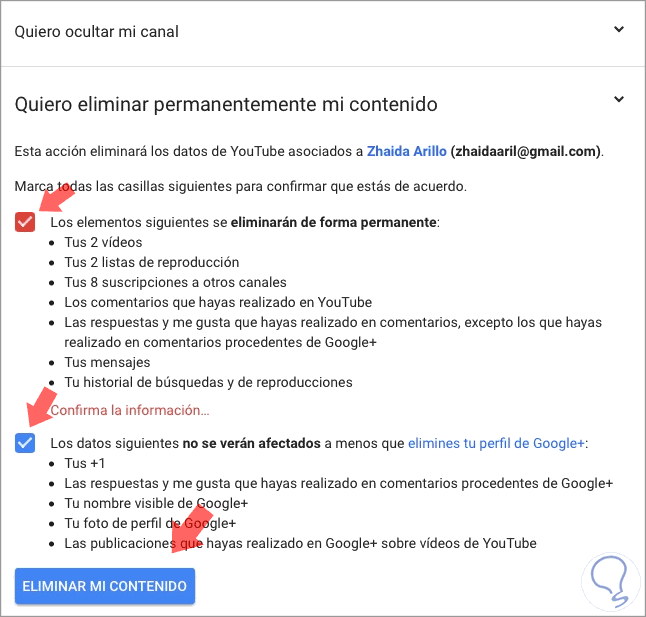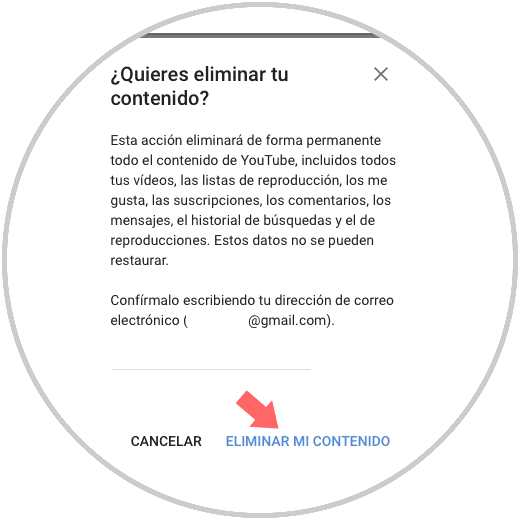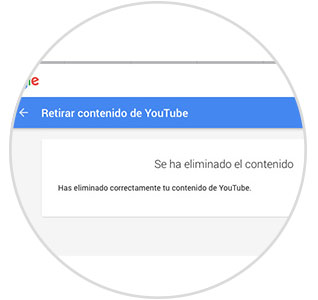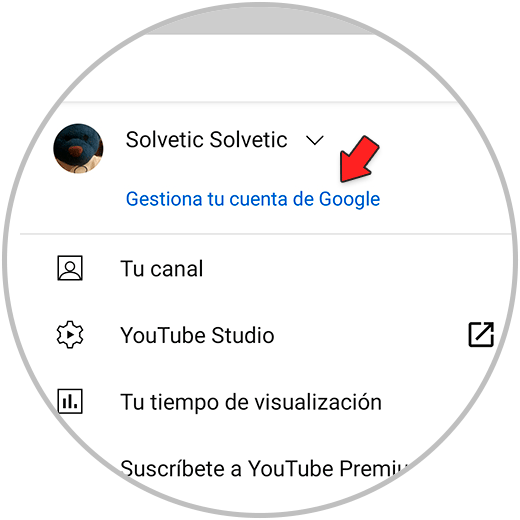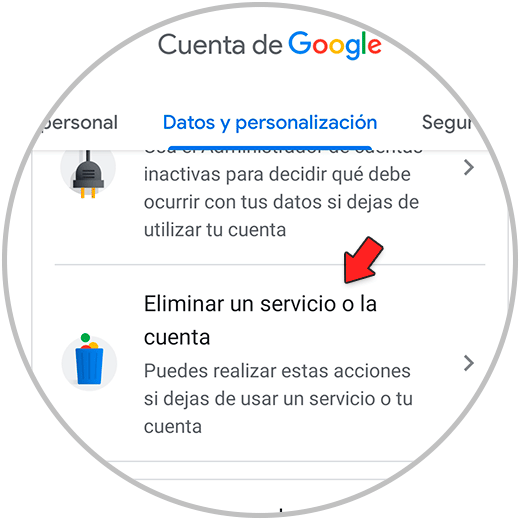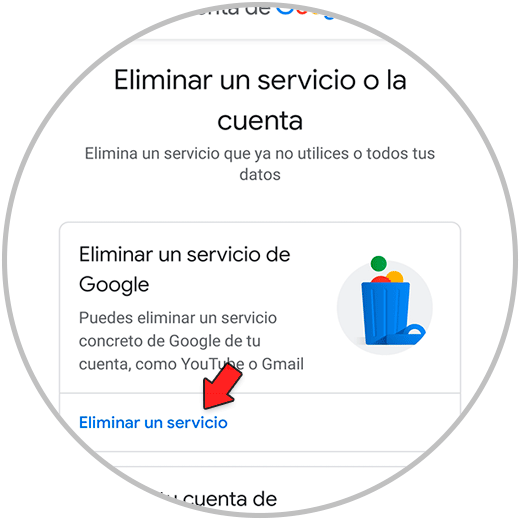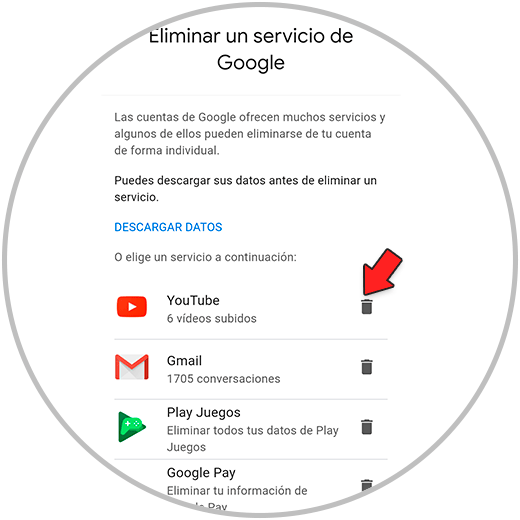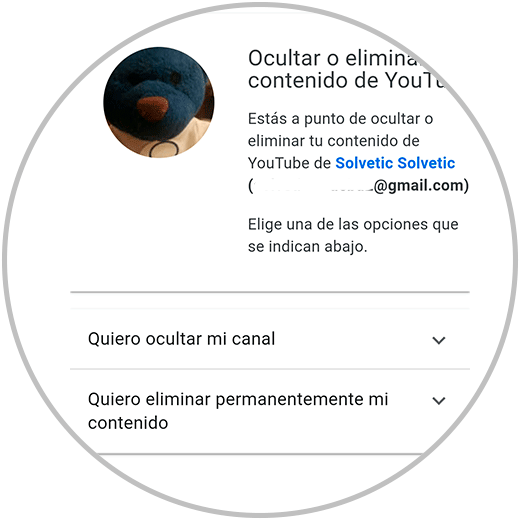YouTube se ha convertido en la plataforma central desde la que vemos diferentes vídeos y videotutoriales de casi cualquier cosa. Además podemos crear listas de reproducción y escuchar y descargar nuestra música favorita. Sin duda esta red social es cada vez más utilizada y seguramente que tengamos creada una cuenta en ella.
Cuando nos creamos una cuenta de Youtube estamos asociándolas a una cuenta de Google. Si subimos contenido a esta cuenta, estamos creando un canal de Youtube. Es posible que el contenido que hemos subido a ese canal, ya no queremos que este circulando por la red y deseemos borrarlo pero sin eliminar nuestra cuenta por completo.
A continuación te voy a explicar cómo borrar el canal de tu cuenta YouTube y con ello el contenido, sin eliminar por completo tu cuenta Google asociada.
1. Eliminar canal YouTube PC
Lo primero que tenemos que hacer es iniciar sesión en la cuenta YouTube en la cual queremos realizar el proceso de borrado.
Lo siguiente que tenemos que hacer, es abrir la “Configuración de Youtube” Para ello tenemos que seleccionar la rueda dentada que se encuentra en la parte derecha de nuestro perfil.
Una vez dentro de la “Configuración de Youtube” dentro de la pestaña de “Visión general” podemos observar la información de nuestra cuenta y una opción que pone “Opciones avanzadas” la cual debemos pulsar.
Ahora nos encontramos con la opción de “Eliminar mi canal” Si pulsamos esta opción, estaremos borrando nuestro canal pero no nuestra cuenta de Google.
Ahora podemos elegir entre dos opciones.
Tras esto, nos pedirán que confirmemos la acción introduciendo nuestro correo electrónico.
Una vez que lo hayamos confirmado, veremos este mensaje
2. Cómo borrar una cuenta de YouTube en celular
En el caso de que la cuenta la quieras borrar desde el teléfono, los pasos que debes seguir son los siguientes.
Lo primero que debes hacer es entrar en tu canal de YouTube y pulsar en el icono de tu perfil. Desde aquí pulsa en "Gestionar cuenta de Google"
Lo siguiente será situarte en la pestaña de "Datos y personalización" y entrar dentro del apartado "Eliminar un servicio o la cuenta".
Lo siguiente será pulsar en "Eliminar un servicio de Google"
A continuación verifica tu identidad de la cuenta. Verás todos los servicios asociados. En este caso debes pulsar sobre la papelera que aparece al lado de la cuenta de YouTube.
Finalmente confirma esta acción. Verás que aparecen 2 opciones al igual que en el proceso de PC.
Ahora debes selecciona la opción que te interesa y confirmar el proceso.
De este modo habremos eliminado todo el contenido que teníamos en nuestro canal de Youtube, pero seguiremos manteniendo nuestra cuenta de Google por si queremos seguir teniendo acceso con ella. Ahora podemos crear otro nuevo y comenzar de cero.